PowerToys dostává novou funkci vyhledávání kurzoru
Microsoft nedávno vydal novou experimentální (beta) verzi PowerToys. Vydání 0.48.1 přidává nástroj, který uživatelům umožňuje ztlumit mikrofon a deaktivovat webovou kameru jediným stisknutím klávesy. Před odesláním nového nástroje ve stabilním kanálu (Video Conference Mute je stále veřejná ukázka), Microsoft již pracuje na novém nástroji pro rozšíření výchozí sady funkcí ve Windows 10 a Windows 11.
reklama
Clint Rutkas, vedoucí Microsoft PowerToys, odhalil na svém twitterovém účtu nová funkce, která bude brzy k dispozici pro PowerToys. Pomůže uživatelům s obrazovkami s vysokým rozlišením najít ztracený kurzor. Už žádné prudké třesení myší.
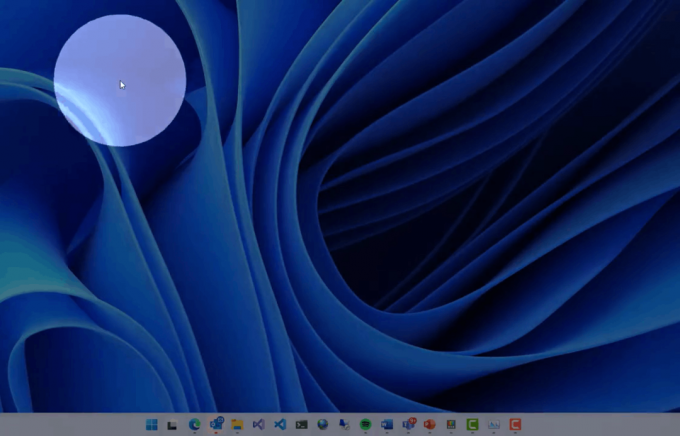
Nevíme, jak bude tato funkce fungovat, ale lze bezpečně předpokládat, že vám PowerToys umožní přiřadit a klávesová zkratka pro ztmavení obrazovky a umístění kurzoru se světlým kruhem (jak je vidět na obrázku GIF v a tweet).
Zajímavé je, že Windows mají vestavěný vyhledávač kurzoru myši již od starověku. Tuto funkci můžete povolit v nastavení myši a poté sledovat kurzor pomocí klávesy Ctrl. Podle Clinta nabídnou PowerToys mnohem lepší uživatelský zážitek „ve dne i v noci“.
Za zmínku také stojí, že podobné možnosti mají i jiné operační systémy. Například v macOS mohou uživatelé najít kurzor zatřesením myši, čímž se zvětší velikost kurzoru.
Pokud často ztrácíte kurzor, existují další nástroje, které můžete využít, zatímco Microsoft připravuje nový nástroj v aplikaci PowerToys. Kromě tlačítka Ctrl můžete zvětšit velikost kurzoru, změnit jeho barvu nebo jej přepněte do obráceného režimu.
Tyto možnosti jsou součástí nastavení usnadnění ve Windows 10 a Windows 11. Ve Windows 10 je najdete stisknutím Vyhrát + já a přejděte na Usnadnění přístupu > Ukazatel myši. Ve Windows 11 stiskněte Vyhrát + já a přejděte na Usnadnění > Ukazatel myši a dotyk.

